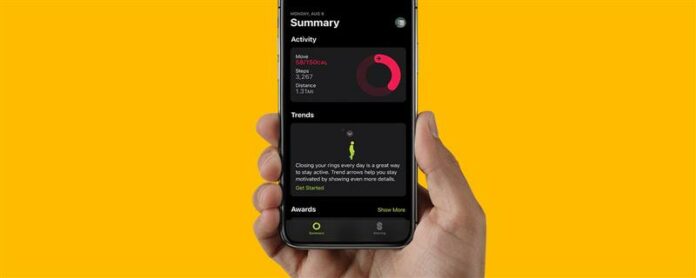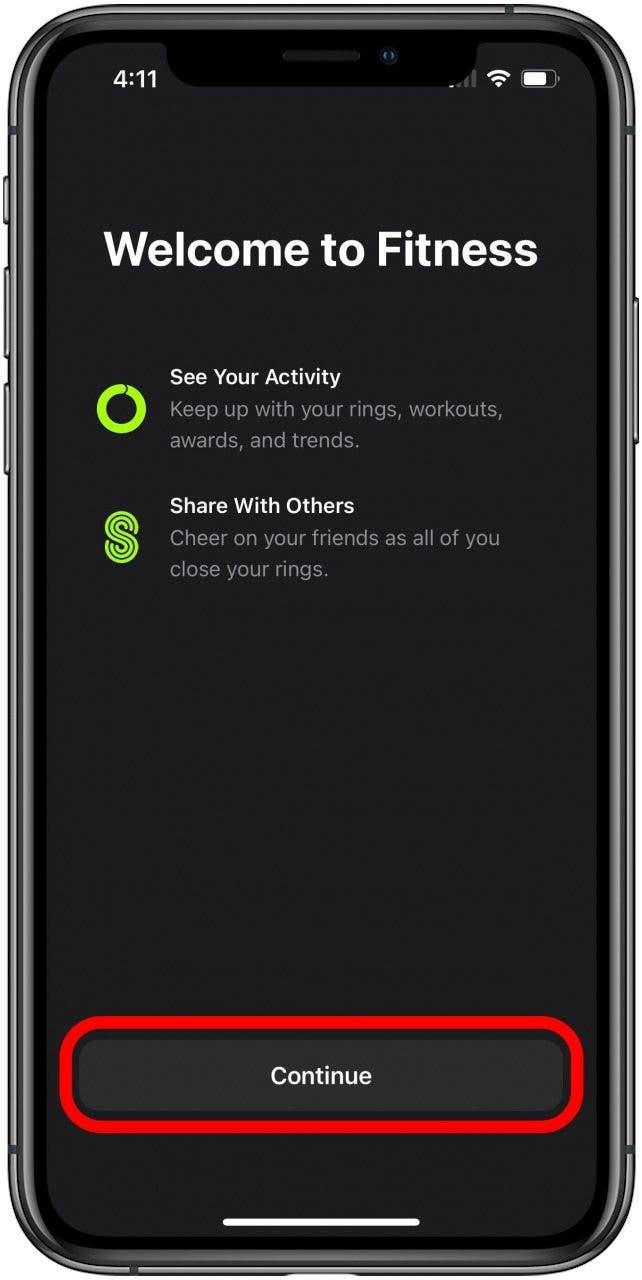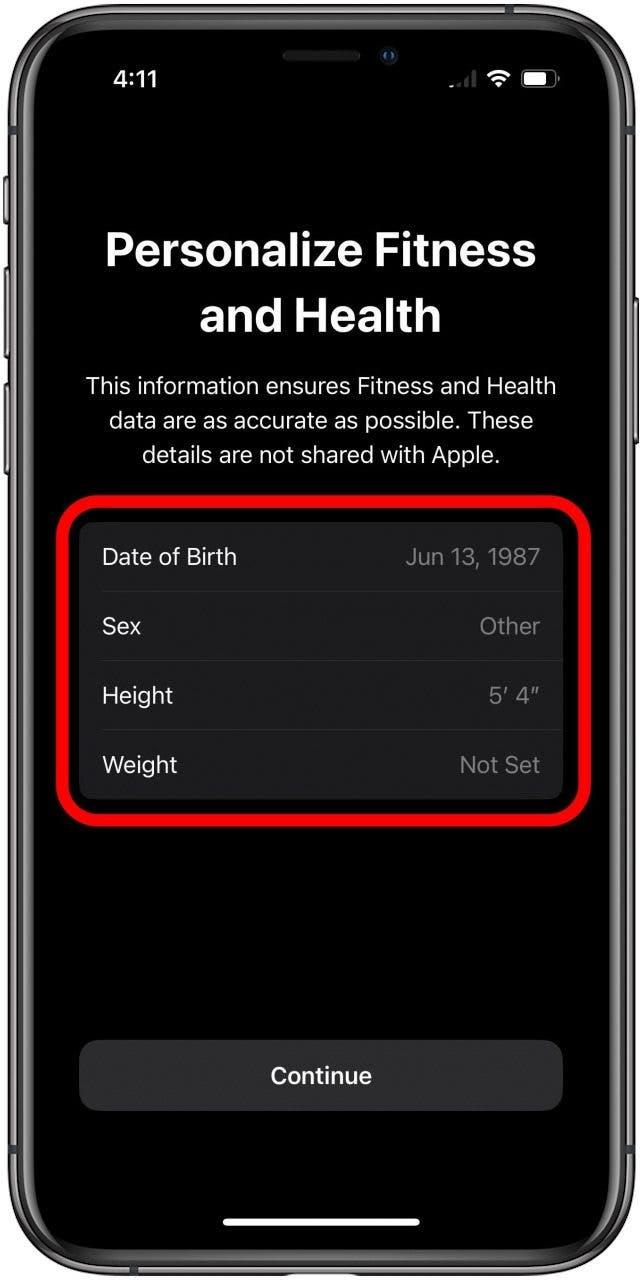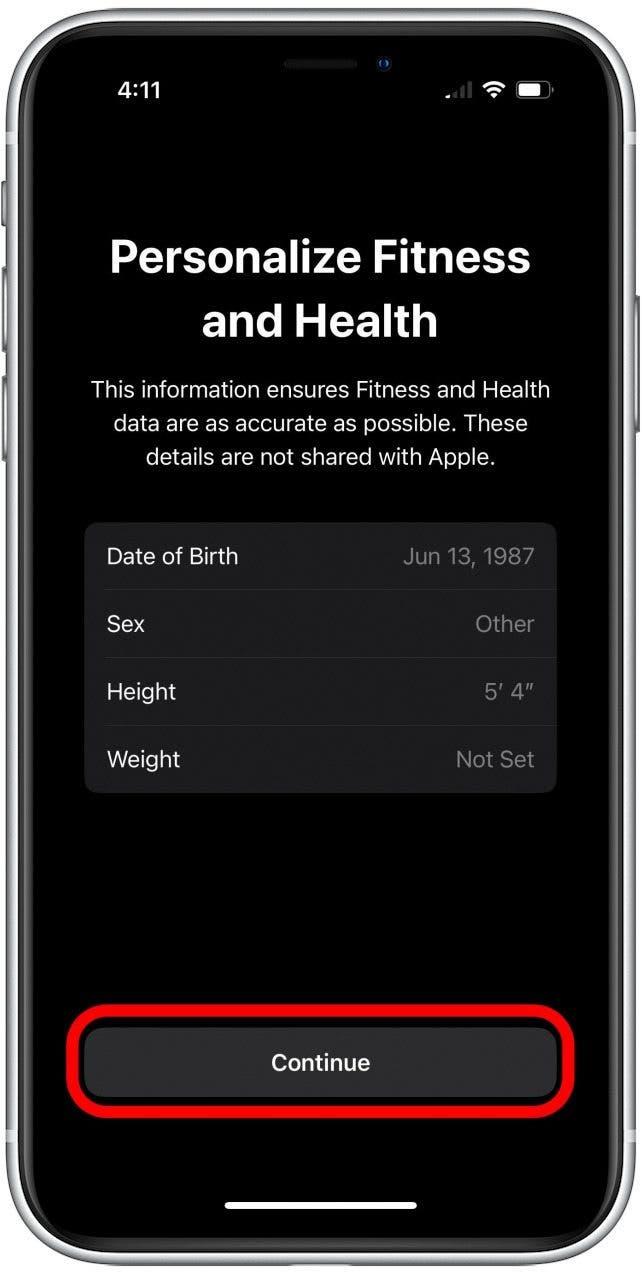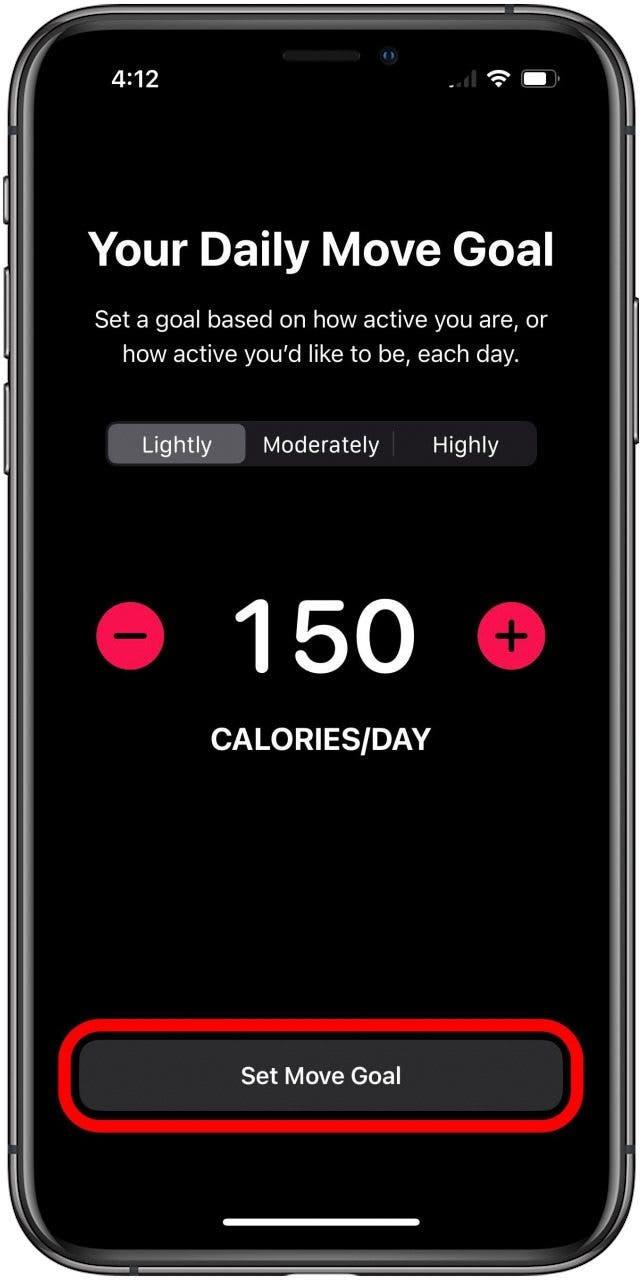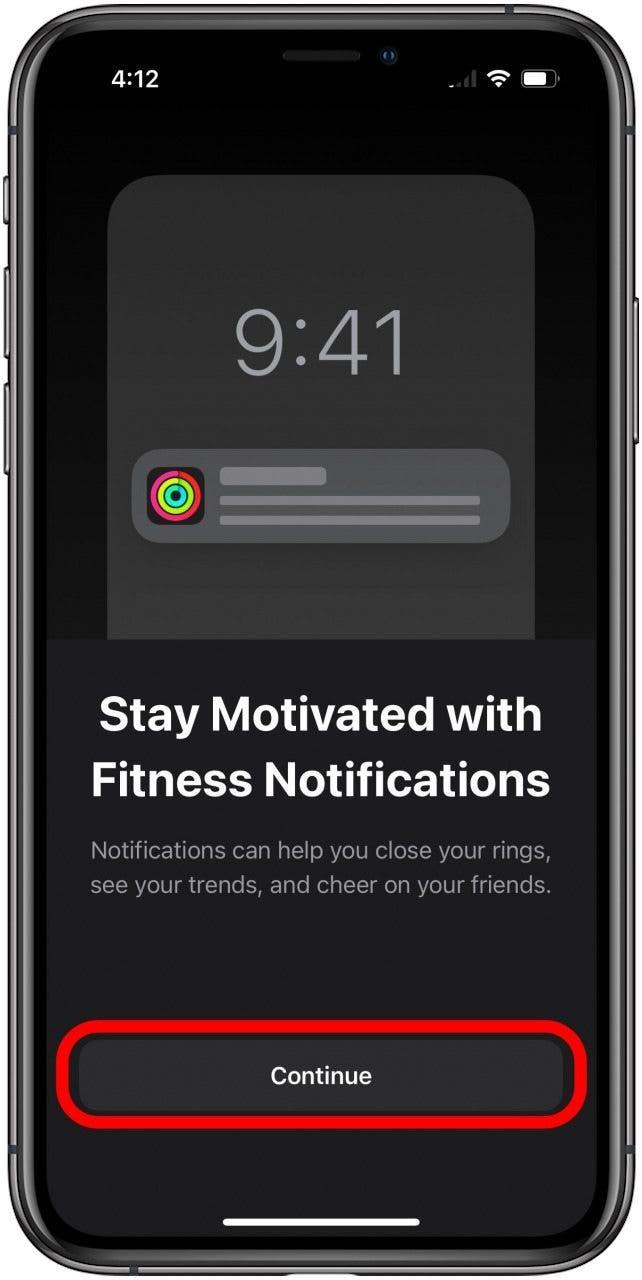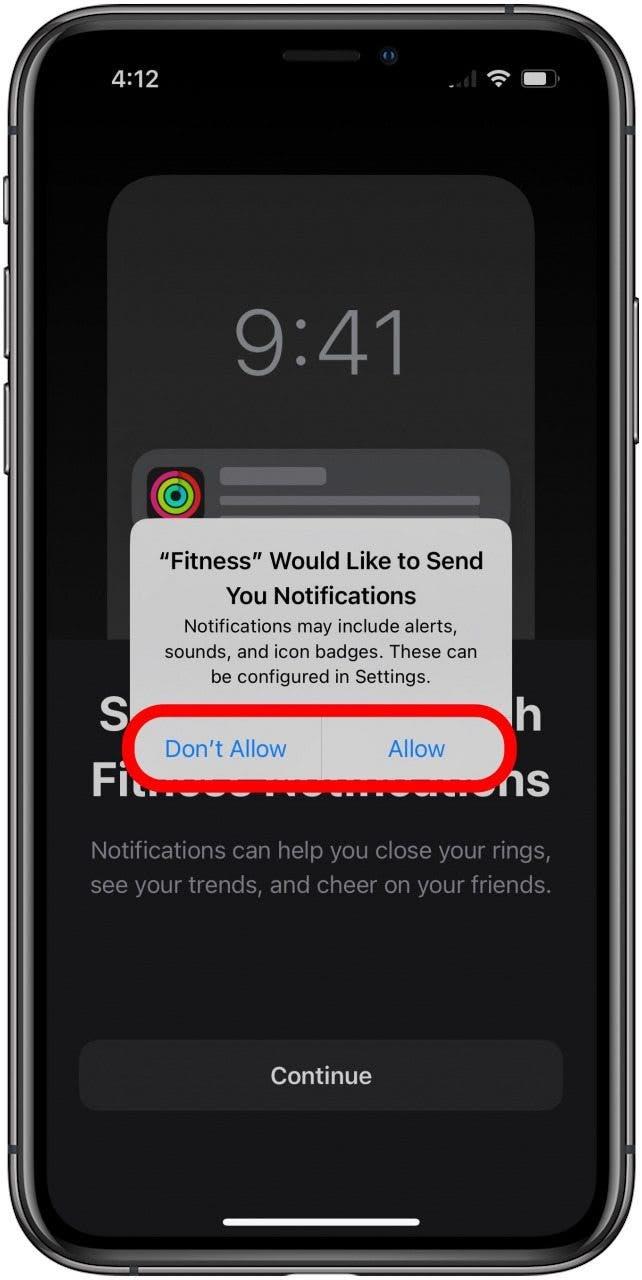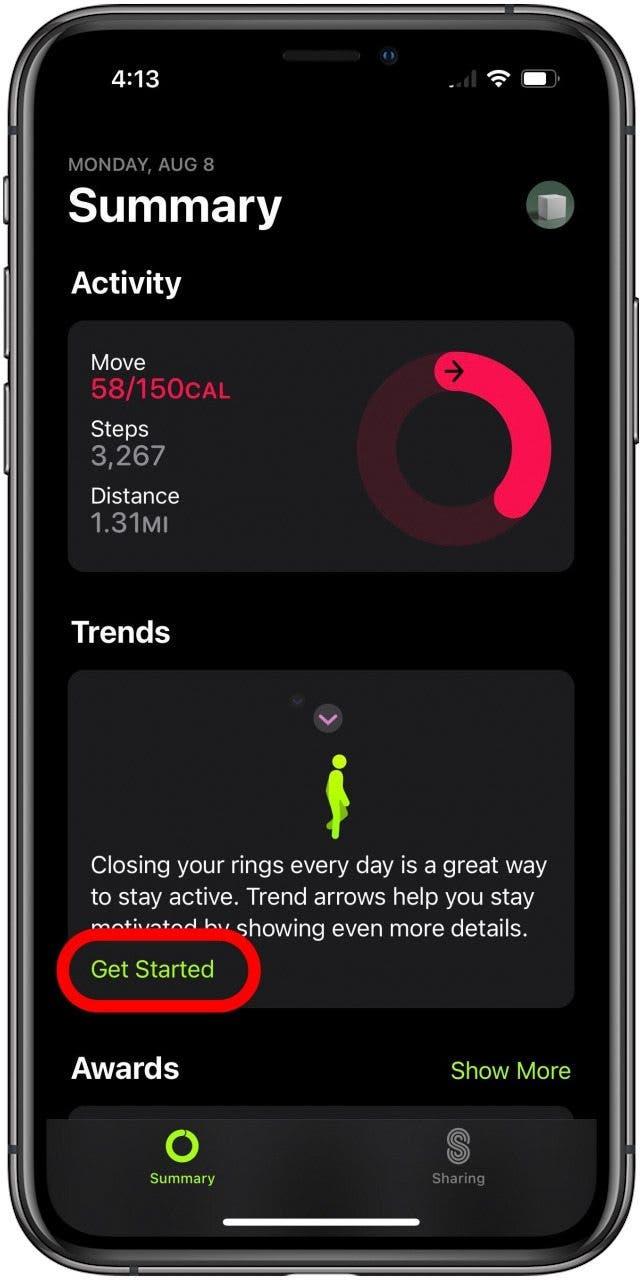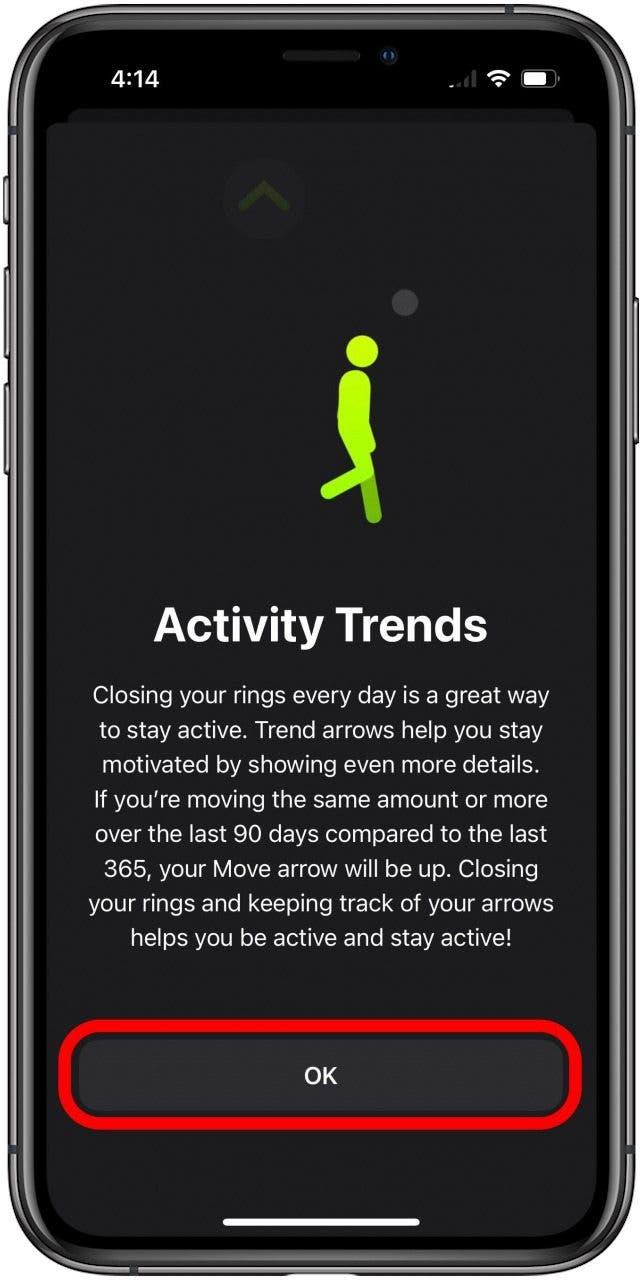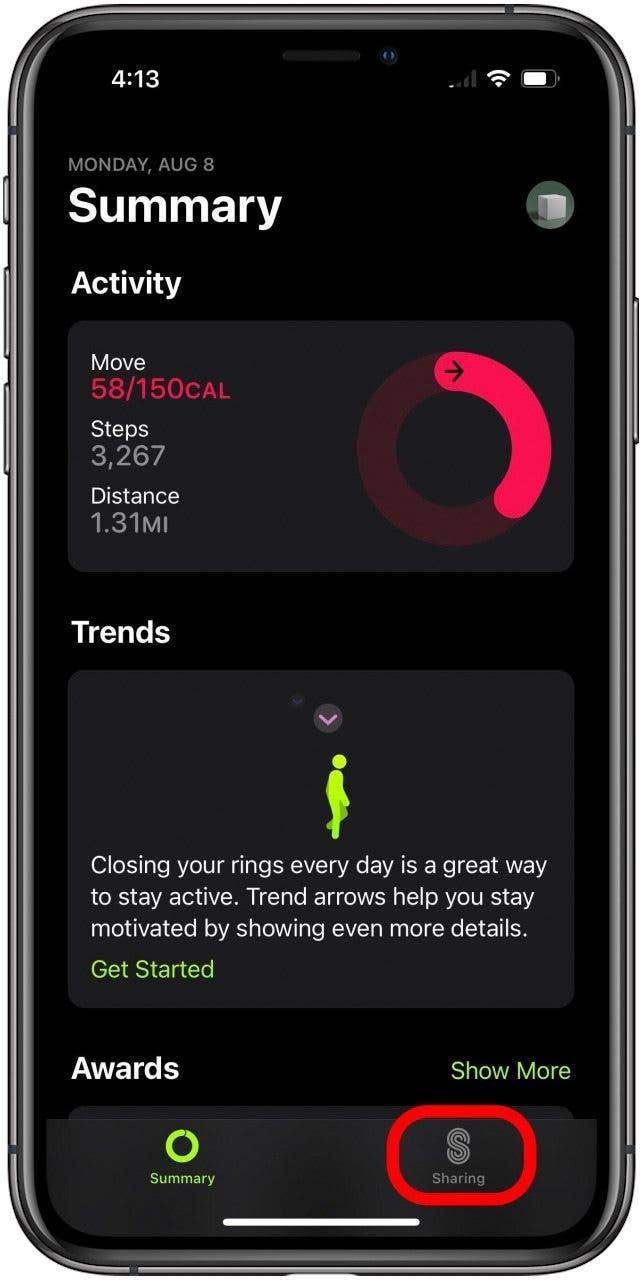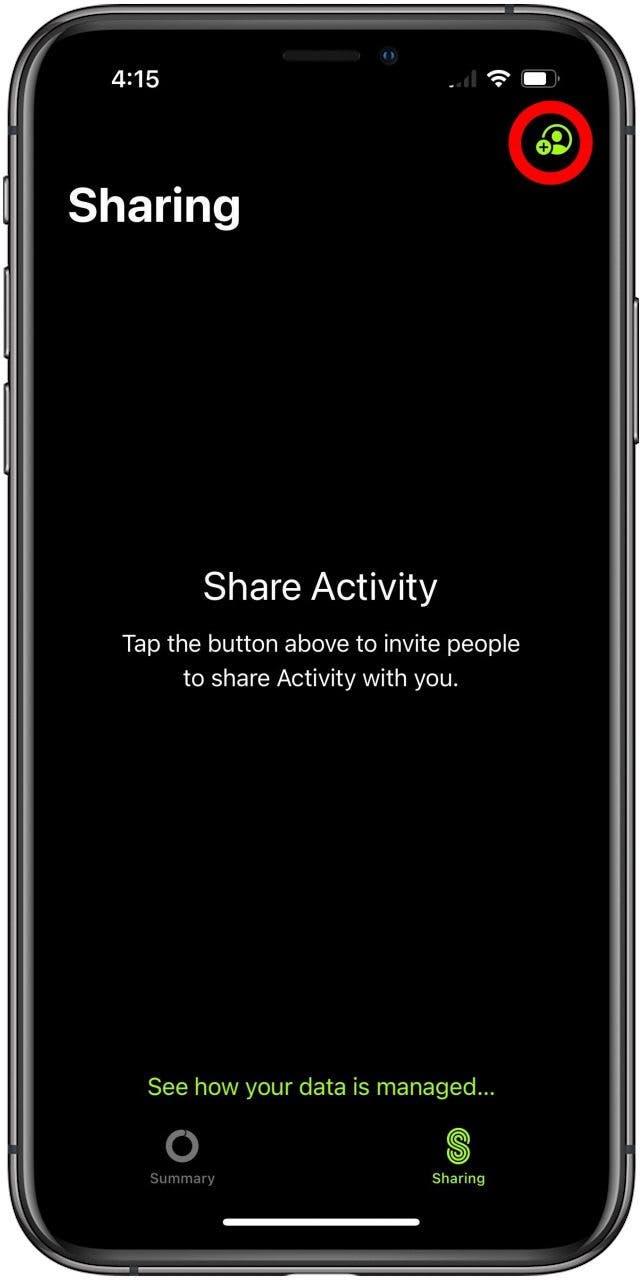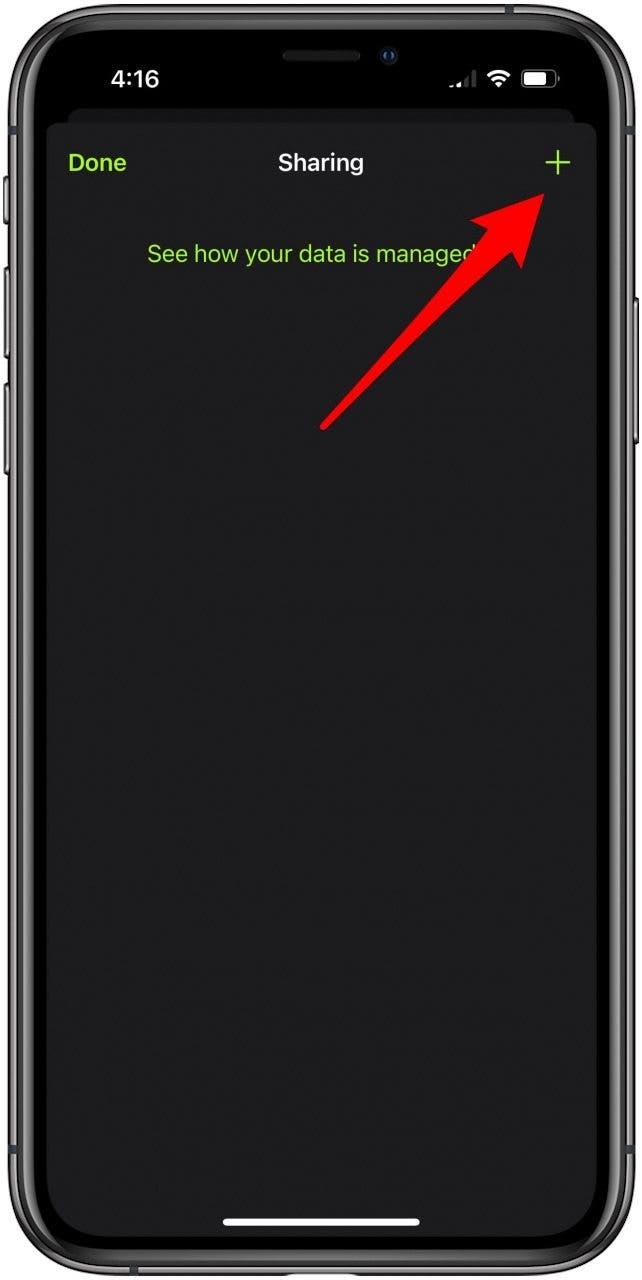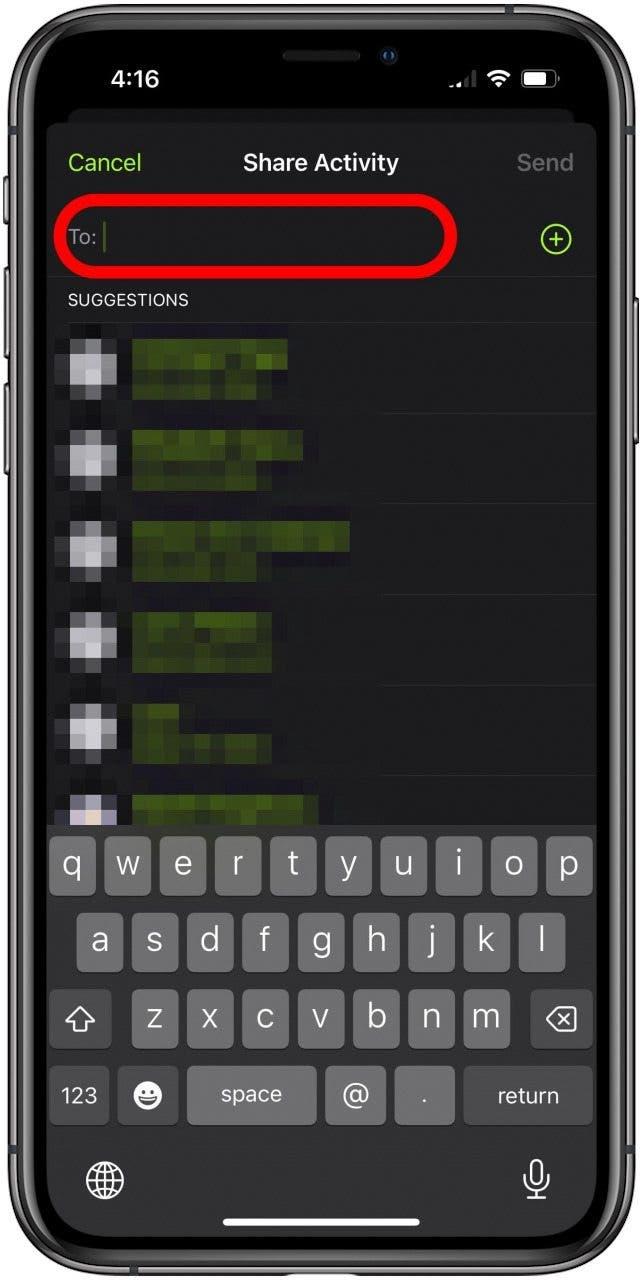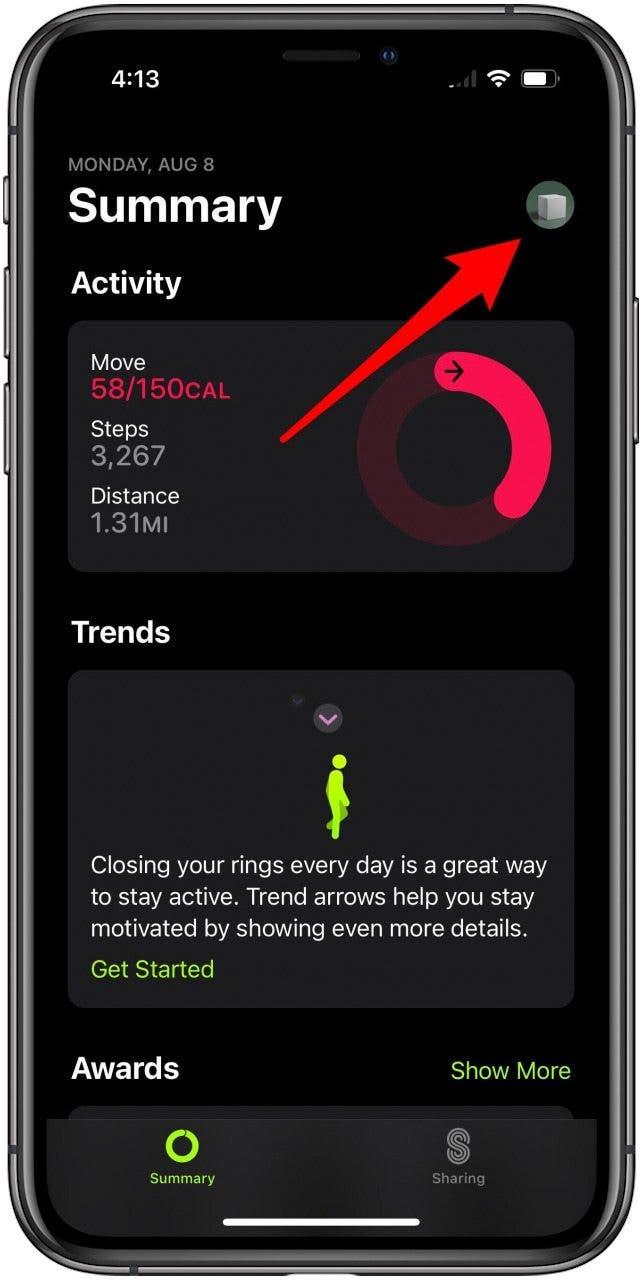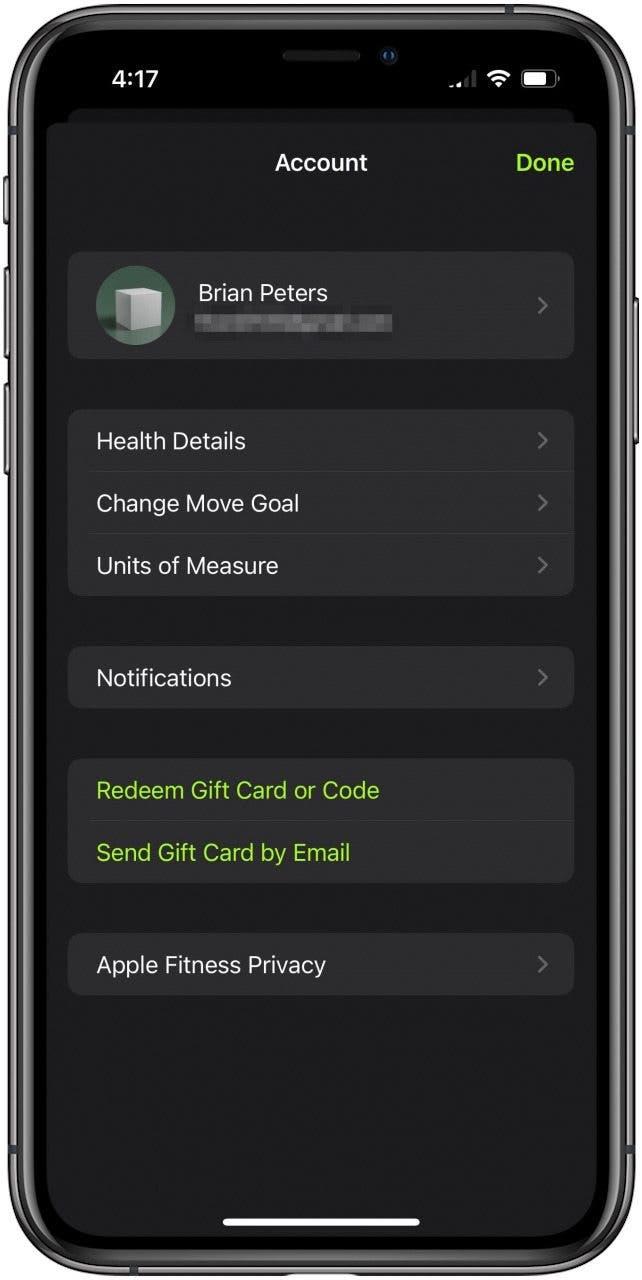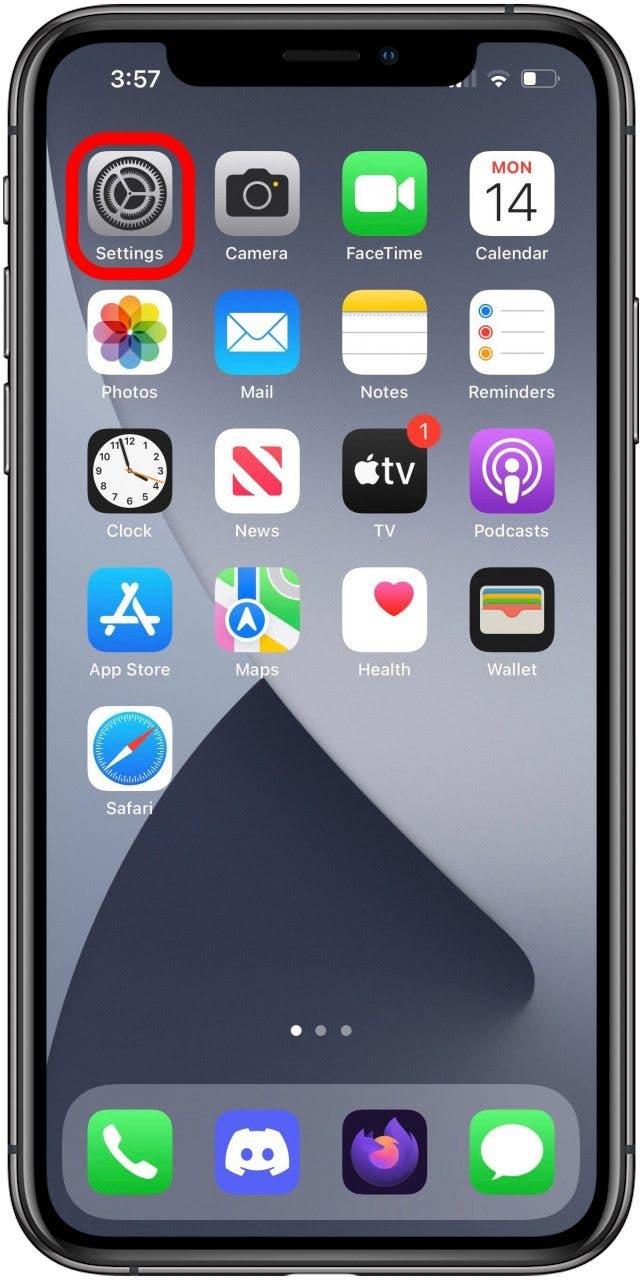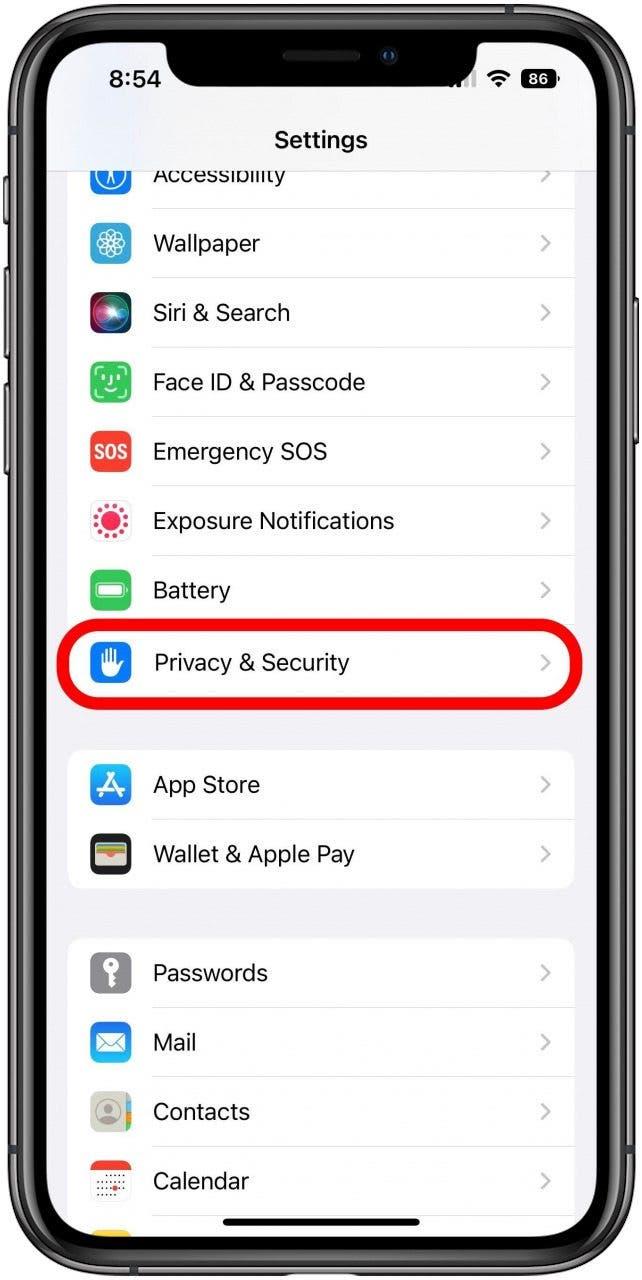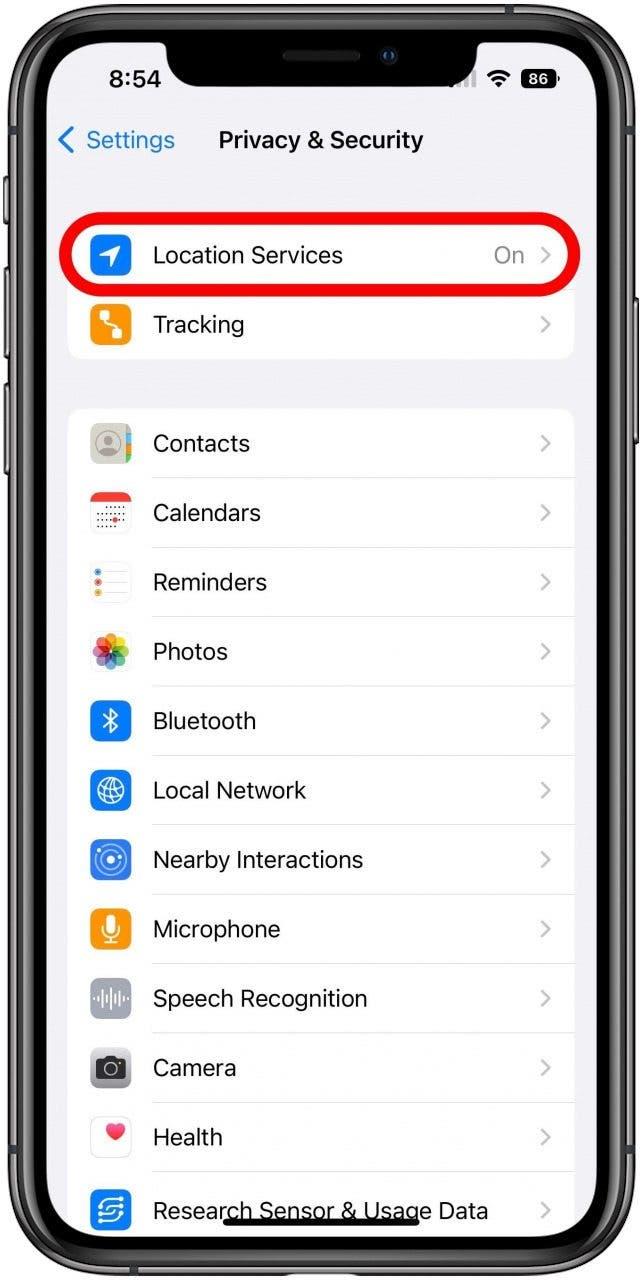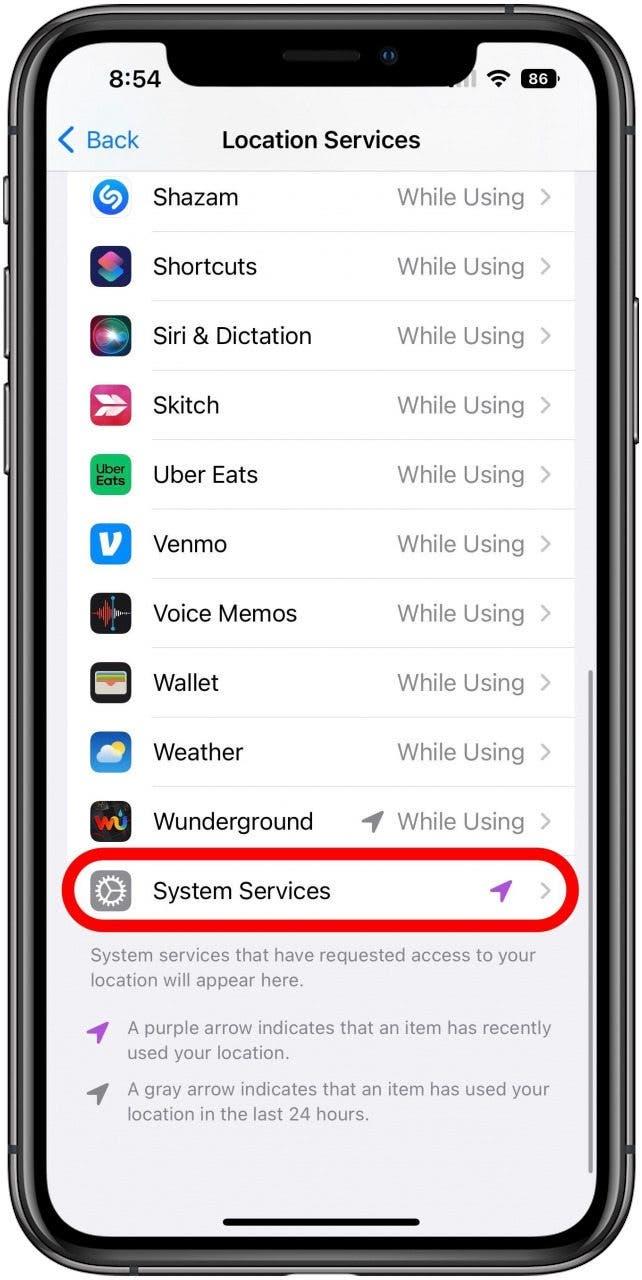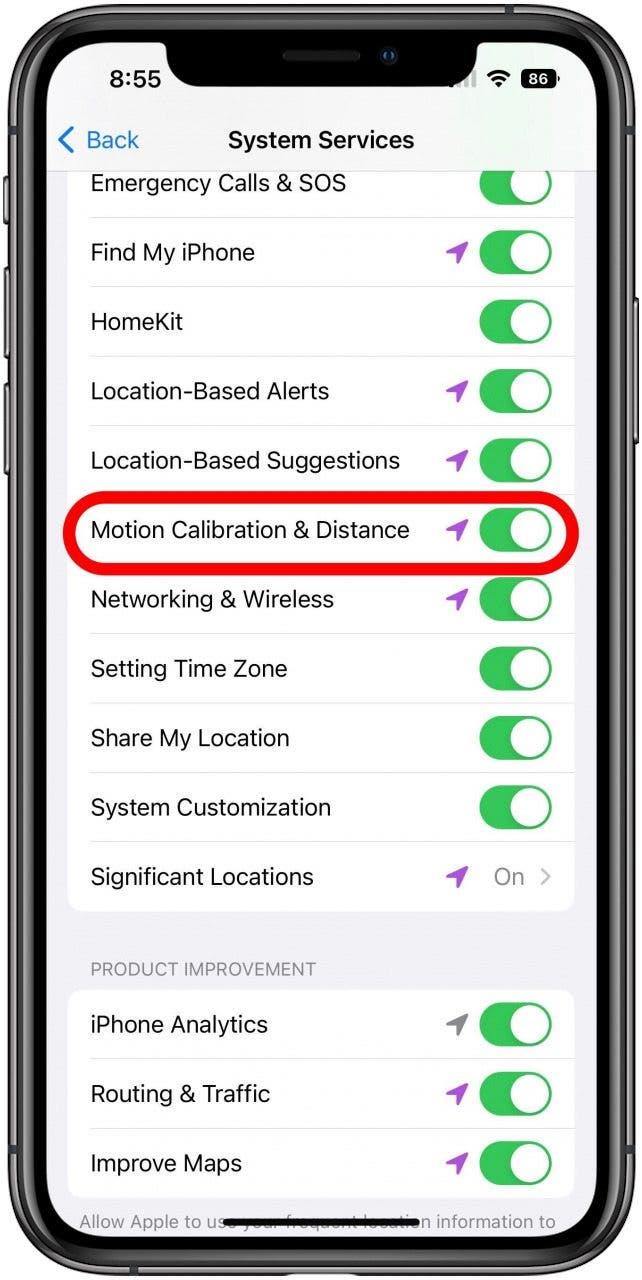Yeni iOS 16 (Temmuz ayından bu yana halka açık beta, Eylül ayında mevcut sürümün kullanıldığı), artık Apple Watch olmadan bile adımlarınızı ve diğer etkinliklerinizi izlemek için Apple Fitness uygulamasını kullanabilirsiniz. Burada, ilk kurulum boyunca size yol göstereceğiz ve iPhone’unuzdaki fitness uygulamasıyla sağlığınızı takip etmeye nasıl başlayacağınızı göstereceğiz.
Apple Fitness Tracker uygulamasını bir iPhone’da nasıl kullanılır
Apple Fitness uygulaması daha önce sadece bir Apple Watch ile birlikte iPhone’larda kullanılabilirdi. Step sayımı kadar temel şeyler bile iOS’un önceki sürümlerinde üçüncü taraf uygulamalarına ihtiyaç duyuyordu. Şimdi, iOS 16 beta veya nakliye sürümünüz varsa, bir Apple Watch’unuz olmasa bile etkinlik seviyelerinizi ve yakılmış kalorilerinizi izlemek için Fitness uygulamasını kullanmaya başlayabilirsiniz. Kurulduktan sonra fitness trendlerini ve zorlukları anlama rehberimiz < /a>. En yeni iOS 16 özelliklerinden haberdar olmak için, Günün ücretsiz ipucumuza kaydolun Bülten .
Apple Watch olmadan iPhone’unuzda fitness uygulamasını nasıl ayarlayacağınız aşağıda açıklanmıştır:
- Başlamak için Apple fitness uygulama simgesine dokunun.
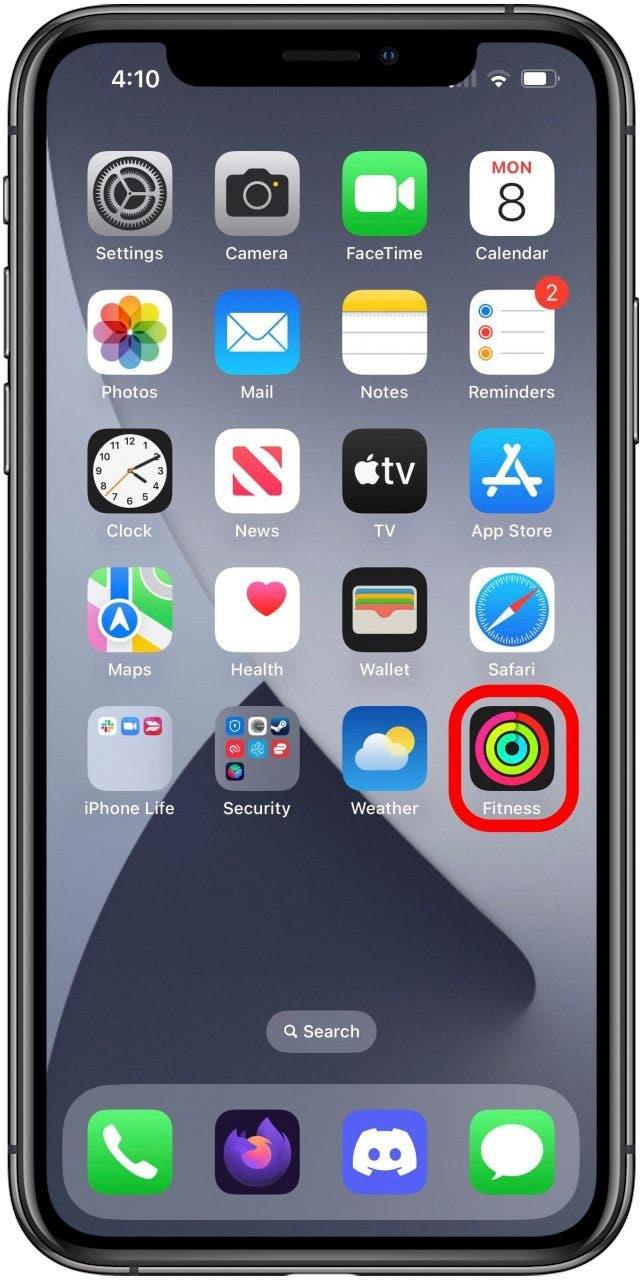
- Uygulamayı ilk açtığınızda hoş bir ekran alacaksınız. Sadece devam düğmesine dokunun. Uygulamayı daha önce açtıysanız, büyük olasılıkla hoş geldiniz mesajını veya aşağıdaki ilk kurulum ekranlarını görmezsiniz. Bu durumda, izlenecek yolumuzda setup sonrası bilgilerini atlayabilirsiniz .

- Uygulamayı ilk kez başlattığınızda, sağlık verilerinizi onaylamanız da istenir. Bu bilgileri zaten ayarladıysanız, doğru olabilir, ancak değilse, düzeltmeniz ve doğru bilgileri girmeniz gereken bölüme dokunun.

- Bilgi doğru olduğunda, devam düğmesine dokunun.

- Ardından, günlük hareket hedefinizi seçmeniz gerekecek. Çok düşük bir miktarla başlayacak ve daha sonra ayarlanabilir. Bir hedef belirlemek için hafif, orta veya yüksek düğmelere veya kalori numarasının yanındaki artı veya eksi simgelere dokunabilirsiniz. İşiniz bittiğinde tapa.

- Son olarak, uygulama size bildirim almak isteyip istemediğinizi soracaktır. devam düğmesine dokunun.

- Ardından, görünen yeni pencerede, bildirimleri isteyip istemediğinize bağlı olarak veya İzin vermeyin ‘a izin vermeyin.

- Şimdi, ana özet ekranda, trend kutusunda küçük başlayın ‘dan dokunarak trendleri öğrendiğinizden emin olun.

- Etkinlik trendleri hakkında okuyun, ardından devam düğmesine dokunun.

- Özet ekrana geri dönersek, arkadaşlarını veya ailenizi fitness etkinliklerini sizinle paylaşmaya davet etmek istiyorsanız, sağ alttaki Paylaşım simgesine dokunun.

- Ardından, sağ üst köşedeki küçük kontaklar simgesine dokunun.

- Davet etmek için kişileri seçmek için, sağ üstteki artı simgesine dokunun.

- Bu ekranda kişileri arayabilirsiniz. Öneriler alanında son zamanlarda yapılan birkaç kişi görünecek ve doğrudan bir tane aramak için to alanına dokunabilirsiniz. İstediğinizi seçtikten sonra, sağ üstte gönder düğmesine dokunun.

- Uygulamayı ayarlamak için not almanız gereken son şey, sağ üstte küçük hesabı simge . Apple ID hesabınız için seçtiğiniz herhangi bir resim gibi görünecektir. Ana Ayarlar ekranını açmak için dokunun.

- Bu ekranda, uygulama kurulumu sırasında seçtiğiniz ayarlardan veya bilgilerde değişiklik yapabilirsiniz.

Şimdi gitmeye hazır olmalısın! Fitness uygulaması adımlarınızı, tırmanan merdiven uçuşlarınızı, yakılan kalorileri ve diğer aktivite bilgilerini izleyecektir.
Sorunlar ve Sorun Giderme
Fitness uygulamasını bir Apple Watch olmadan kullanırken, şimdiye kadar benim için iyi çalışırken, iosapple ekibindeki diğerlerinin karşılaştığı bazı sorunlar var, bu yüzden uygulamanın görünmediğini bulup bulmadığınızı kontrol etmek için birkaç şey var Beklendiği gibi çalışmak veya adımlarınızı ve etkinliğinizi izlemiyor.
Güncelleme Yazılımı
İlk olarak, iOS 16 sistem yazılımınızda bekleyen güncellemeleriniz olmadığından emin olun. Buna ek olarak, bir Apple Watch’unuz varsa ve fitness’in düzgün çalışmadığını görüyorsanız, Watch OS 9 ‘in en son sürümünü çalıştırdığınızdan emin olun.
Hareket kalibrasyonu ve mesafe ayarlarını kontrol edin
- Devre dışı bırakılırsa, fitnessteki aktivite izleme işlevlerinin çoğunun düzgün çalışmasını önleyecek önemli bir ayar vardır. Nasıl bulacağınız aşağıda açıklanmıştır: İlk Aç Ayarları .

- Ardından, aşağı kaydırın ve Gizlilik ve Güvenlik seçeneğine dokunun.

- Bu ekranda, istediğiniz seçenek en üstte: Konum Hizmetleri .

- Burada, ana konum hizmetlerinin geçişinin açık olduğundan emin olun, ardından alttan geçin ve Sistem Hizmetleri ‘dan dokunun.

- Bu ekranda konum hizmetleriyle ilgili birçok farklı geçiş vardır, ancak Apple fitness için önemsediğimiz, hareket kalibrasyonu ve mesafe etiketli olanıdır. Bu geçişin açık olduğundan emin olun (yeşil); Aksi takdirde, adım ve aktivite izleme doğru veya hiç çalışmaz.

Sistem yazılımınızın güncel olduğundan ve bu hareket kalibrasyonu ve mesafe konum hizmetlerinde etkin olduğundan emin olduktan sonra, etkinliğinizi tekrar izlemek için Apple Fitness’i kullanmayı deneyin ve çalışmalıdır.